केही दिन अघि, एप्पलले यस वर्षको पहिलो सम्मेलन आयोजना गर्यो - र समाचारलाई साँच्चै धन्यको रूपमा प्रस्तुत गर्यो। तपाईले नयाँ iPhone 12 Purple लाई पनि प्रि-अर्डर गर्न सक्नुहुन्छ, AirTags लोकेशन ट्यागहरू सहित, आजबाट नयाँ Apple TV, iPad Pro र M1 चिपको साथ पूर्ण रूपमा पुनः डिजाइन गरिएको iMac पनि ल्याइयो। थप रूपमा, एप्पलले पृष्ठभूमिमा अघोषित रूपमा macOS को नयाँ संस्करण जारी गर्यो, अर्थात् 11.3 Big Sur पदनाम RC संग, जुन विकासकर्ताहरूको लागि हो। यस संस्करणमा, अन्य चीजहरू बीच, नयाँ स्क्रिनसेभर हेलो भनिन्छ, जसले मूल Macintosh र iMac लाई जनाउँछ।
यो हुन सक्छ तपाईंलाई चासो

तपाईको म्याकमा पनि M1 को साथमा नयाँ iMacs बाट लुकेको स्क्रिन सेभर सक्रिय गर्नुहोस्
सत्य यो हो कि Hello नामको माथि उल्लेखित सेभर मूलतः M1 को साथमा मात्र ब्रान्ड नयाँ iMacs को हिस्सा बन्ने थियो, जुन macOS 11.3 बिग सुर पूर्व-स्थापित हुनेछ। यद्यपि, यो थाहा हुन्छ कि यदि तपाईंले अहिले macOS 11.3 Big Sur चिन्हित RC स्थापना गर्नुभयो भने, तपाईं कुनै पनि Apple कम्प्युटरमा समय अगावै बचतकर्तामा पुग्न सक्नुहुन्छ - चाहे तपाईंसँग M1 वा Intel छ। त्यसोभए, यदि तपाइँसँग macOS 11.3 Big Sur RC स्थापना छ भने, हेलो सेभर छिट्टै सेटअप गर्न निम्नानुसार अगाडि बढ्नुहोस्:
- सुरुमा, सक्रिय विन्डोमा जानुहोस् खोजकर्ता।
- त्यसपछि शीर्ष पट्टीको स्तम्भमा क्लिक गर्नुहोस् खोल्नुहोस्।
- एकचोटि तपाईंले गर्नुभयो, होल्ड गर्नुहोस् विकल्प किबोर्डमा र मेनुबाट चयन गर्नुहोस् पुस्तकालय।
- देखा पर्ने नयाँ खोजकर्ता विन्डोमा, फोल्डर पत्ता लगाउनुहोस् र क्लिक गर्नुहोस् स्क्रिन सेभरहरू।
- फाइल यहाँ फेला पार्नुहोस् नमस्ते बचतकर्ता, कुन कर्सर डेस्कटपमा तान्नुहोस्।
- माथि उल्लिखित फाइल सार्न पछि नाम परिवर्तन गर्नुहोस् उदाहरण को लागी नमस्ते-copy.saver.
- एकचोटि तपाईंले फाइल पुन: नामाकरण गर्नुभयो, यसमा डबल ट्याप।
- यसलाई क्लासिक तरिका गर्नुहोस् स्थापना गर्नुहोस् नयाँ बचतकर्ता र केस अधिकृत गर्ने।
यस तरिकाले तपाइँ आफ्नो म्याकमा ब्रान्ड नयाँ हेलो स्क्रिनसेभर स्थापना गर्न सक्नुहुन्छ। यदि तपाइँ यसलाई अहिले सेट अप गर्न चाहनुहुन्छ भने, शीर्ष बायाँमा रहेको आइकनमा क्लिक गर्नुहोस्, त्यसपछि जानुहोस् प्रणाली प्राथमिकताहरू -> डेस्कटप र सेभर -> स्क्रिन सेभर, जहाँ सेभर बायाँमा छ नमस्कार फेला पार्नुहोस् र आवश्यक भएमा यसलाई सक्रिय गर्न ट्याप गर्नुहोस्। यदि तपाइँ बचतकर्ता प्राथमिकताहरू परिवर्तन गर्न चाहनुहुन्छ भने, केवल ट्याप गर्नुहोस् स्क्रिन सेभर विकल्पहरू। अन्तमा, म तपाईंलाई एक पटक फेरि सम्झाउँछु कि सेभर केवल macOS 11.3 Big Sur RC र पछि उपलब्ध छ। यदि तपाइँसँग macOS को पुरानो संस्करण छ भने, तपाइँ केवल यसमा बचतकर्ता फेला पार्न सक्नुहुन्न, र तपाइँ यसलाई स्थापना गर्न पनि सक्षम हुनुहुने छैन - प्रणालीले तपाइँलाई अनुमति दिदैन। पुरानो macOS मा डाउनलोड र सेटअप गर्ने सम्भावना अब उपलब्ध छैन।
- तपाईं एप्पल उत्पादनहरू किन्न सक्नुहुन्छ, उदाहरणका लागि, मा अल्ज, मोबाइल आपतकालीन वा यू iStores
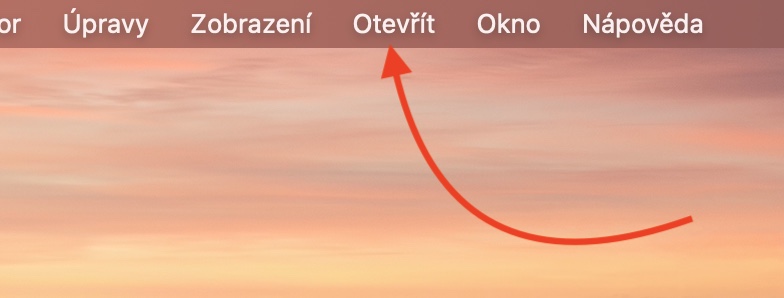

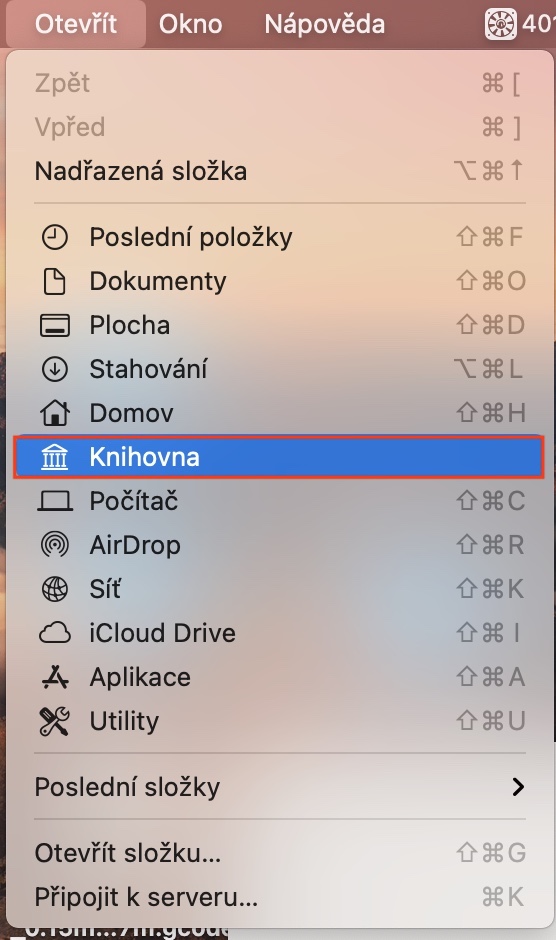
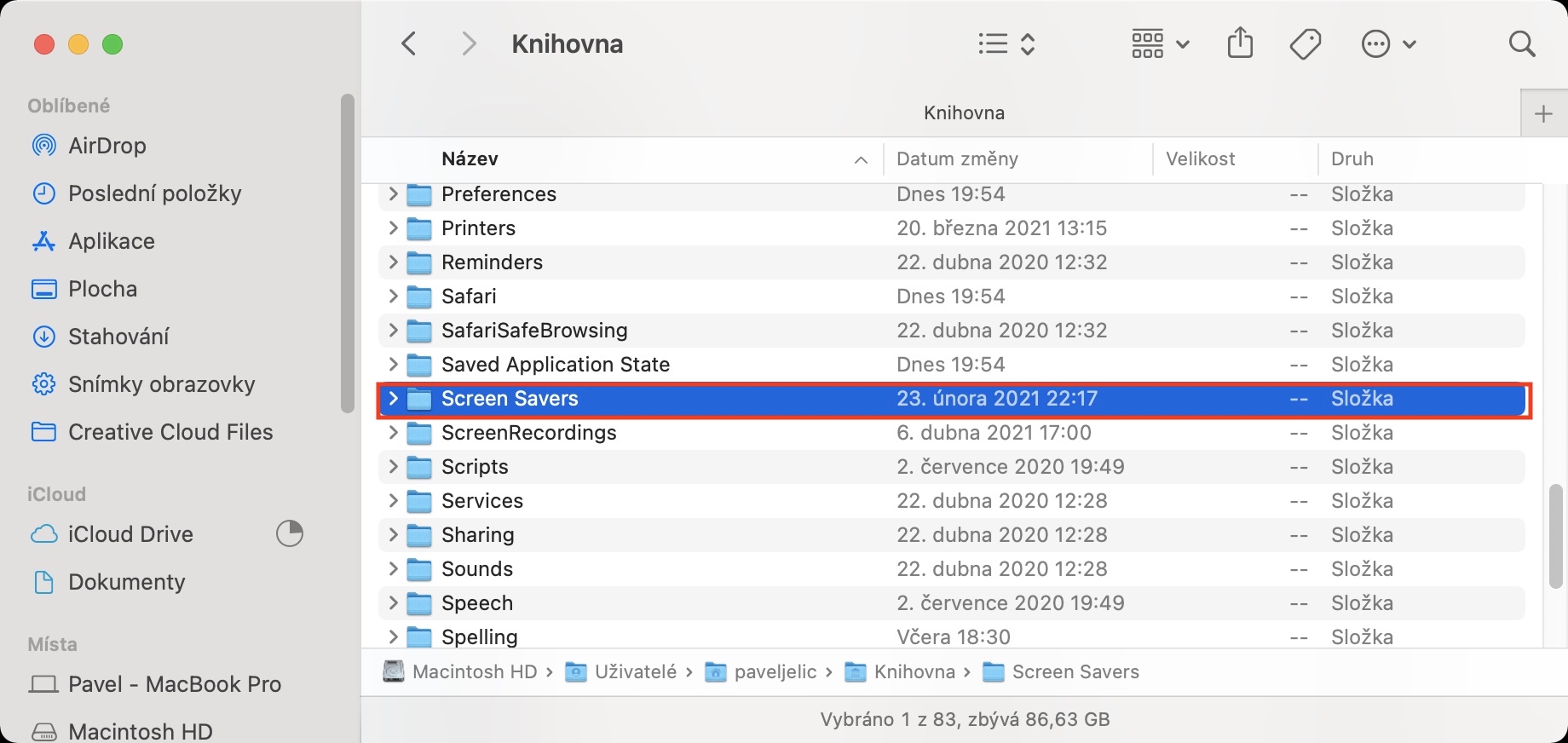
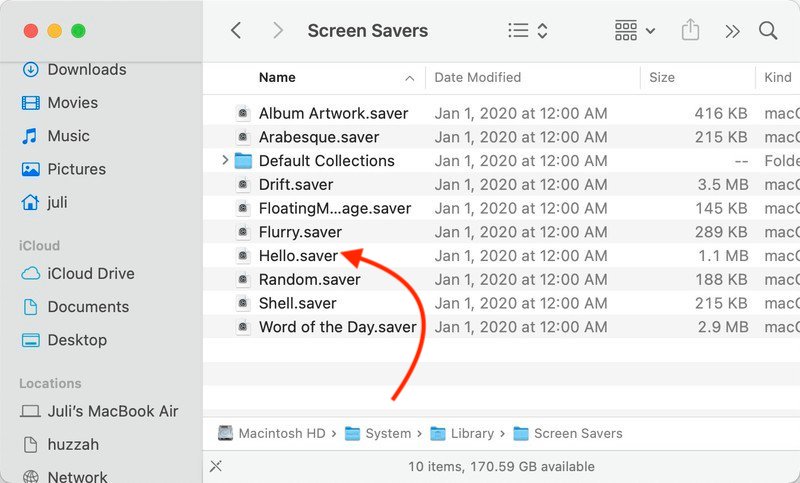

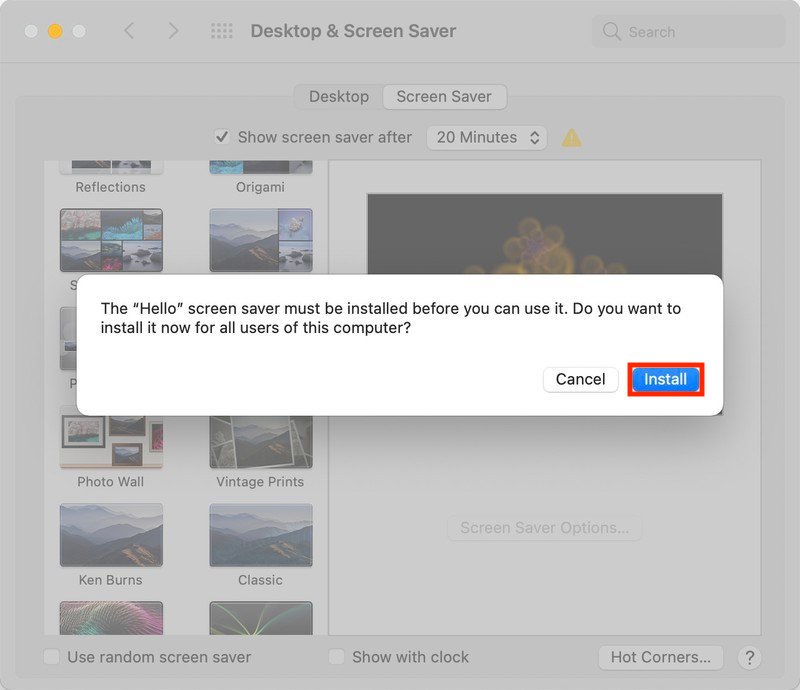
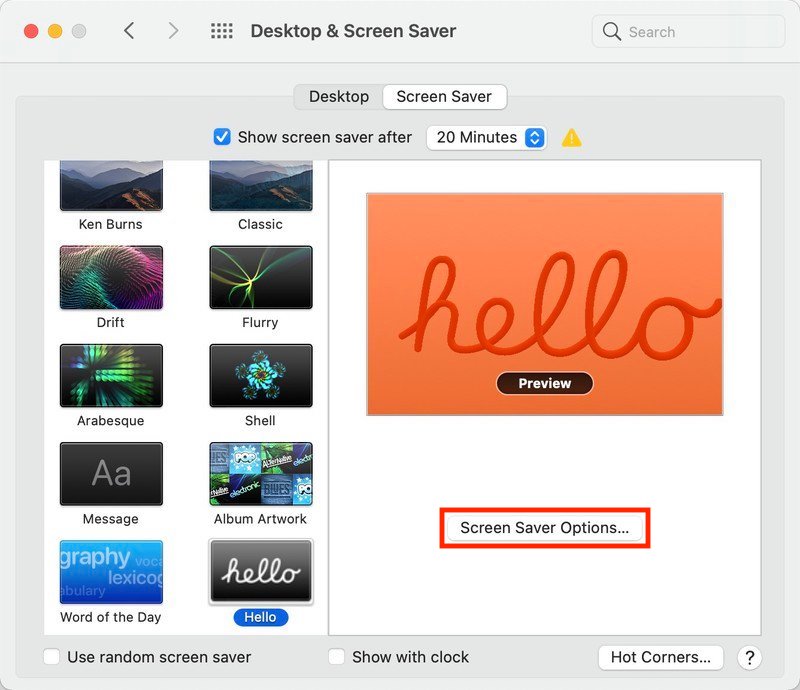



के यो केहि भण्डारणमा स्क्रिनसेभर बचत गर्न र BigSur नहुने प्रयोगकर्ताहरूको लागि लिङ्क दिन सम्भव छ?
कृपया अन्तिम सम्म लेख पढ्नुहोस्।
मैले यो मिस गरें, माफ गर्नुहोस् :-)
मस्त :)